着信音を選ぶことは、新しい携帯電話を購入するときの楽しみの一つです。iPhoneを使ったことがあるなら、M4Rというファイル拡張子をご存じでしょう。
ただし、Apple iTunesプログラムを使用して作成された場合でも、iTunesストアにあるすべてのオーディオファイルがM4R着信音の作成をサポートしているわけではないことに注意してください。そのため、突然のトラブルが発生しても、M4RをMP3に変換するだけです。
もっと知りたいなら、Windows/MacコンピュータでM4RをMP3により多くの変換方法を見つけるために読んでください。
目次: パート1。M4Rフォーマットとは何ですか?パート2。推奨されるM4RからMP3へのコンバーター:便利なツールパート3。M4RをMP3オンラインに変換する方法は? いくつかの無料ツールパート4。結論
パート1。M4Rフォーマットとは何ですか?
M4RをMP3に変換する方法を知る前に、最初に、このファイル拡張子が何であるかを知る必要があります。M4Rは、前述のように、これはカスタムiPhone着信音であるため、iPhoneでのみ再生できます。
一方、MP3は、多くのデバイスやメディアプレーヤーで再生できるオーディオ形式です。 多くのユーザーがM4R形式を使用していますが、それでも名前が変更されたAAC(またはM4A)ファイルであるため、変換する必要があります。
必要に応じて、変換ツールのヘルプを利用して、M4RをMP3に変換する方法をガイドできます。後者は広く使用されている形式であり、どこでも再生できるためです。
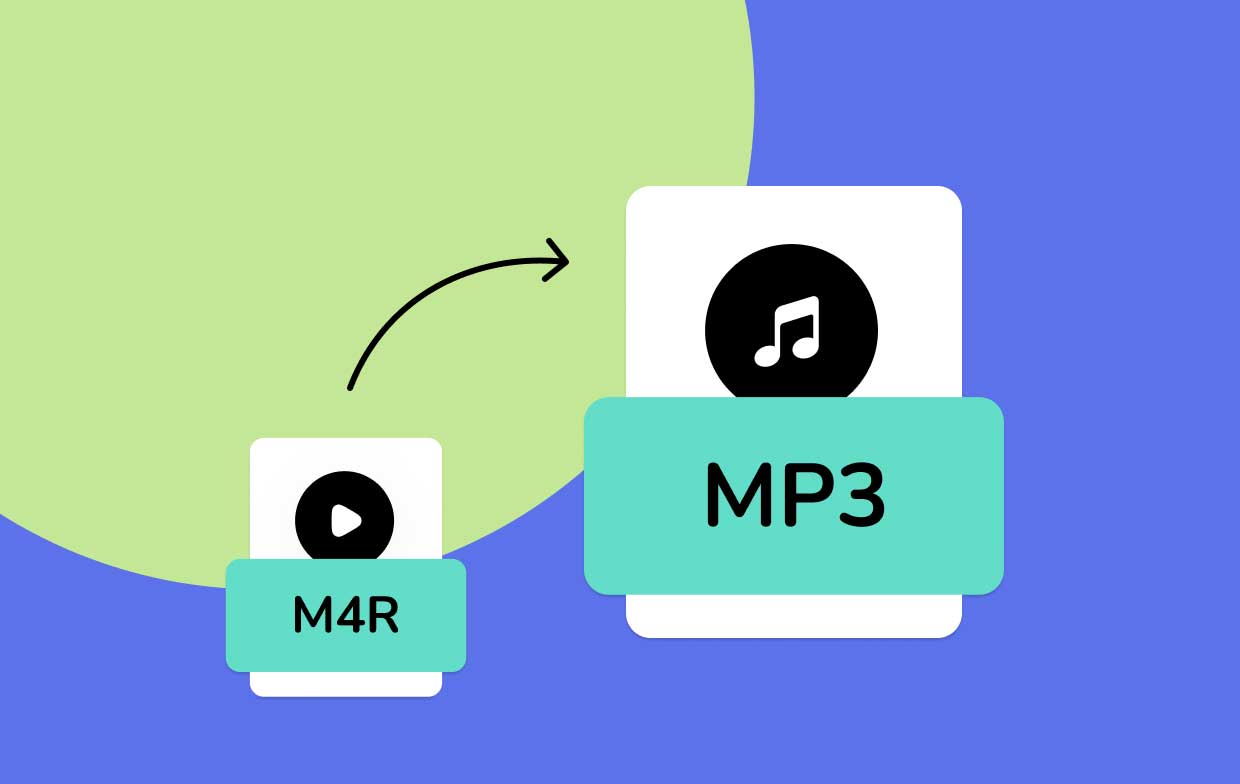
パート2。推奨されるM4RからMP3へのコンバーター:便利なツール
M4RをMP3に変換する必要がある理由を理解したので、次の部分である変換に進みます。変換を行うたびに、信頼できるほぼ完璧な変換ツールが必要になります。ここで、 iMyMac動画変換を紹介します。
iMyMac動画変換は、オーディオ/ビデオ変換することができます。そして、ビデオを編集することもできます。 さまざまなメディアファイルをMP4、GIF、MP3、WEBM、FLAC、OGGなどのような他の形式に転送することができます。だから、それはM4RをMP3に、またはその逆に変換するために使用することができます。
iMyMac動画変換はまた、マルチメディア愛好家が愛するために起こっている機能の多くを持っており、それも多くは持っていない自慢の変換速度を持っています。あなたもその素晴らしい経験を持っている明るさおよび/またはコントラストを調整することによって、ビデオを強化することができます。

ここでは、お使いのMacまたはWindowsコンピュータ上でこの素晴らしいビデオコンバータを使用してM4RをMP3に簡単に変換する方法について説明します。
- 「複数のビデオかオーディオを追加します」ボタンをクリックするか、または、ドラッグ&ドロップを実行することもできます。
- 「フォーマットの変換します」をクリックした後、希望のフォーマットを選択してください。設定を変更してから、ファイルの保存先を選択します。
- 最後に、「保存」を押して、処理を開始し、終了するのを待ちます。その後、「最近のプロジェクト」カテゴリを選択して、新しく変換されたファイルをお楽しみください。

パート3。M4RをMP3オンラインに変換する方法は? いくつかの無料ツール
すばらしい変換ツールiMyMac動画変換を使用できるという事実に加えて、以下にリストされているいくつかのツールを参照したり、単に使用したりすることもできます。
ウェブ全体から選択できるものは数千もあるので、自分に合ったものを見つけるためにさらに深く掘り下げる必要があるかもしれません。しかし、とりあえず、M4RをMP3に無料で変換できるツールをいくつか絞ります。
#1 Zamzar
Zamzaは、1000のフォーマットをサポートし、10分未満でファイルを変換するものを利用したい場合、これは適切なM4RからMP3へのコンバーターである可能性があります。
ただし、高品質のファイルを変換したいなら、アップロードファイルの最大サイズが50MBであることに注意してください。そして、拡張子はありますが、最大ファイルサイズである2GBを取得するには料金を支払う必要があります。これは、正直なところ、実際には価値がありません。
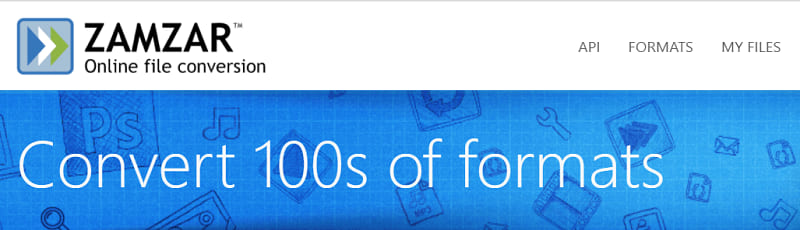
#2 Convertio
一度だけ使うなら、リスト上のもう一つの壮大なオプションです。Convertioは、Zamzarと同じく、最大ファイルサイズ100MBのアップロード制限があります。M4RをMP3に簡単に変換するためにそれを試すことができます。
無制限のファイルサイズと広告なしのアクセスが本当に必要な場合は、毎月支払う必要があります。 さらに、プレミアムにアップグレードした場合、「誤ってクリック」した場合に問題となる払い戻しは行われません。 全体として、オンラインで作業するのが好きでない限り、これは利用するのに最適なツールです。
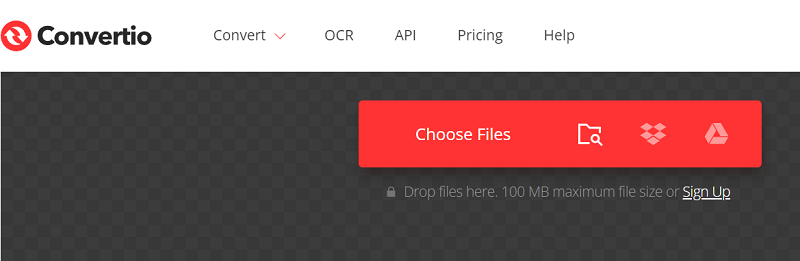
#3 FileZigZag
FileZigZagの特徴は、無料でオンラインで見つけることができるため、インストールは必要ないということです。 ただし、オンラインを使用すると、コンバージョンが10日あたり最大50回に制限されるため、それほど優れているわけではありません。さらに、最大ファイルサイズのアップロード制限は4MBに制限されています。
3GBに拡張して無制限のファイル変換を行う場合は、このM4RからMP3へのコンバーターをダウンロードする必要があります。それにもかかわらず、それは幅広いフォーマットを提供し、ユーザーにとって非常にフレンドリーです。
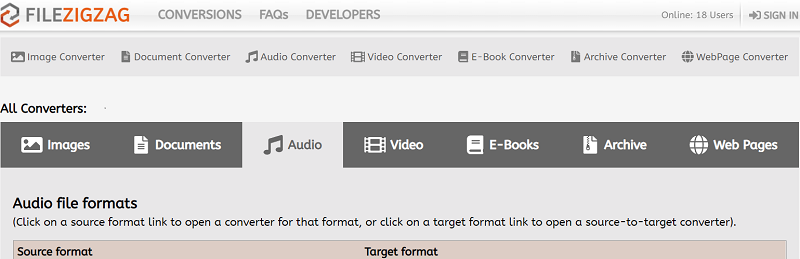
上記のツールには長所よりも短所があるため、 iMyMac動画変換は、制限はありませんので、いつでも自由にご利用いただけます。
#4 iTunes
以下のガイドに従うと、iTunesを使ってM4RをMP3に変換することもできます。
- M4Rファイルを検索し、拡張子をM4Aに変更します。その後、iTunesの「環境設定」を開いてください。
- 「インポート設定」をクリックし、ドロップダウンメニューから「MP3エンコーダ」を選択します。そして、品質レベルを設定したら、「OK 」をクリックします。
- iTunesのミュージックライブラリにあるメロディーを右クリックして、「MP3バージョンを作成 」を選択します。
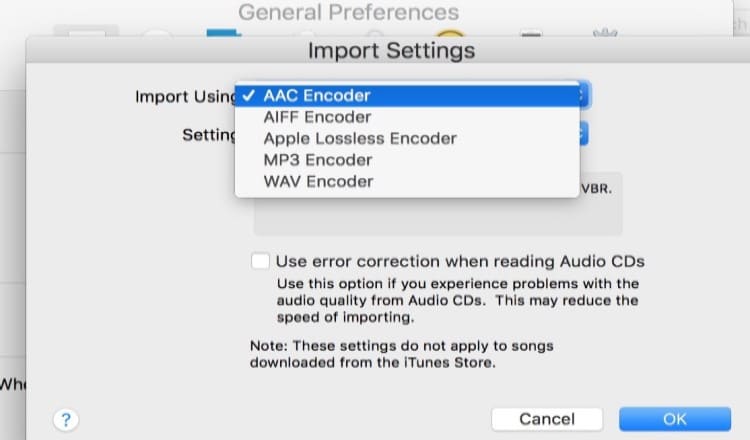
パート4。結論
変換ツールについてのことは、それは確かに欠点があり、1つのツールはそれらから免除されていないことです。M4RをMP3に変換するためのツールを使用したい場合、上記のオンラインツールを使用するか、iMyMac 動画変換を選択することができます。
iMyMac動画変換は、コンピューターのスペースを大幅に節約するためにオールインワンツールを使用したい場合に最適です。 そのユーザーフレンドリーなインターフェースで、間違ったものをクリックすることができず、手の甲のようにそれを記憶することさえできます。今すぐiMyMac動画変換をダウンロードして入手してください!




